Configurer les applications par notification Push
Les notifications push sont des messages envoyés aux clients qui ont installé votre application mobile. Les messages push vous permettent de transmettre rapidement des offres, des messages ou d’autres informations directement aux utilisateurs de votre application.
Vous pouvez envoyer des messages push dans le cadre de vos parcours en temps réel, comme d’autres messages sortants tels que les SMS.
Pour en savoir plus sur l’approche globale de configuration des notifications push dans Customer Insights - Journeys, consultez la présentation de la configuration des notifications push.
Pour activer les notifications Push dans Customer Insights - Journeys, vous devez suivre les étapes suivantes :
- Ouvrir les configurations d’application notification push
- Mappage des utilisateurs des notifications push
- Enregistrement de l’appareil pour les notifications push
- Réception des notifications Push sur des appareils mobiles
- Interactions par notification Push
Créer une configuration d’application mobile
Pour envoyer des messages de notification push à vos clients, vous devez configurer au moins une configuration de l’application mobile.
Important
Si l’utilisateur ou l’équipe qui va créer une application mobile dispose de privilèges d’administrateur, aucune autre action n’est requise.
Si l’utilisateur ou l’équipe qui va créer une application mobile ne dispose pas de privilèges d’administrateur, un administrateur doit effectuer les étapes suivantes :
- Ouvrez le menu Paramètres
 en haut de la page et sélectionnez Paramètres avancés.
en haut de la page et sélectionnez Paramètres avancés. - Sur la page des paramètres avancés, sélectionnez Paramètres sur la barre supérieure, puis accédez à Système>Sécurité>Profils de sécurité sur le terrain.
- Accédez à Spécialistes du marketing – Secrets d’application mobile et ajoutez l’utilisateur ou l’équipe correspondant en tant que membres. Enregistrer et fermer.
- Accédez à Spécialistes du marketing – Secrets des instances du canal d’application mobile et ajoutez l’utilisateur ou l’équipe correspondant en tant que membres. Enregistrer et fermer.
Pour créer une configuration d’application mobile, accédez à Paramètres dans Customer Insights - Journeys, puis accédez à Engagement client>Notifications push et sélectionnez + Nouvelle application mobile sur le ruban supérieur. La configuration de l’application mobile connecte votre application mobile existante (déjà publiée sur l’App Store, Google Play ou les deux) à Customer Insights - Journeys.
Pour créer une configuration, procédez comme suit :
- Commencez par ajouter un Nom et une Description pour la configuration.
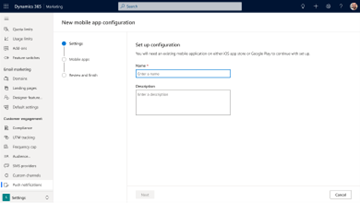
- Pour la prochaine étape de la configuration, un développeur d’application doit vous aider à obtenir le certification des APN iOS ou les jetons ou la clé FCM Android pour votre application mobile. En savoir plus : Configuration des notifications push pour les développeurs d’applications
Vous pouvez choisir de configurer une application iOS, une application Android ou les deux en même temps. Customer Insights - Journeys gère les deux applications dans une seule configuration mobile.
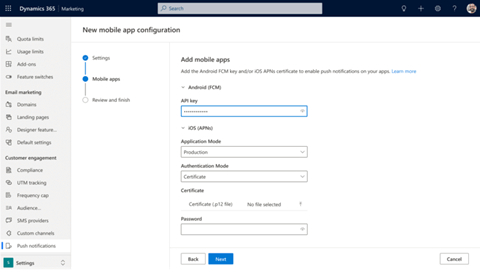
Sélectionnez l’onglet correspondant au système d’exploitation de votre appareil :
Pour les applications iOS, Customer Insights - Journeys utilise l’Apple Push Notification Service (APN), un service de plateforme qui permet aux développeurs d’applications d’envoyer des notifications push aux utilisateurs iOS. Vous pouvez choisir entre deux modes d’authentification :
- Certificat : utilise un certificat pour s’authentifier. Consultez la documentation des développeurs Apple pour savoir comment créer un fichier de certificat .p12 (PKCS #12) que vous pouvez télécharger dans Customer Insights - Journeys.
-
Jeton : utilise une connexion basée sur des jetons à l’APN. Pour l’authentification par jeton, les chaînes suivantes sont requises :
- Clé de signature : le contenu du fichier .p8 fournissant la clé de signature.
- ID de clé : la chaîne d’ID de clé à 10 caractères.
- ID de lot : créé avec le certificat APN pour votre application.
- ID de l’équipe : reportez-vous à la documentation Apple Developer pour déterminer comment obtenir votre ID d’équipe.
- Examinez et enregistrez la configuration de votre application, puis recherchez et sélectionnez la configuration de votre application mobile nouvellement créée dans Paramètres>Engagement client>Notification push. Accédez à l’onglet Informations sur le développeur, copiez les détails et partagez-les avec le développeur de votre application, car il en aura besoin pour connecter votre application.
Note
Pour en savoir plus sur la configuration du développeur pour les notifications Push, consultez Configuration des notifications Push pour les développeurs d’applications